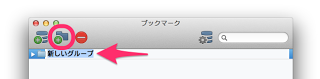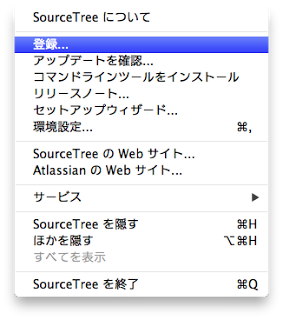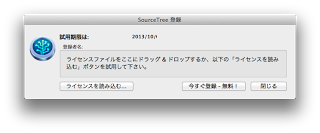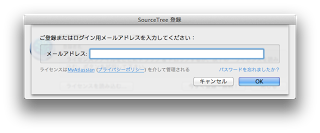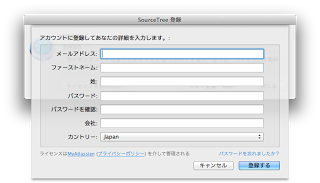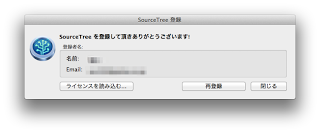CVSからSVNに変わって、そこで停滞していた私の環境。
そろそろGitを使ってみようかと、GUIソフトを探してみる。
と、Macでは超メジャーなSource Treeが候補に上がる。
最近Windowsにも対応したらしいので、「面白い!やってみよう!」。
まずは、インストール。
MacもWindowsも同じページからダウンロード可能。
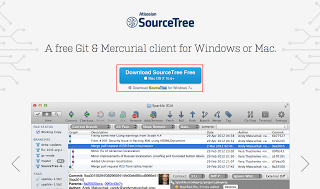 |
| Download Source Tree Free |
Macの場合は、App Storeからもインストール可能。
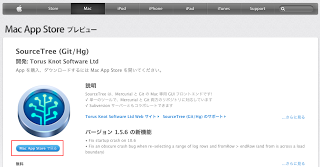 |
| SourceTree (Git/Hg) |
ただし、既にApp Storeからの提供は終了してしまっているようだ。
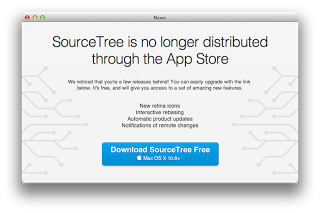 |
| SourceTree is no longer distributed through the App Store |
というわけで、ダウンロードしてインストールして、終わったら起動してみよう。
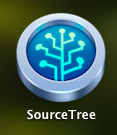 |
| SourceTree |
初回起動時には次のような設定画面が開く。
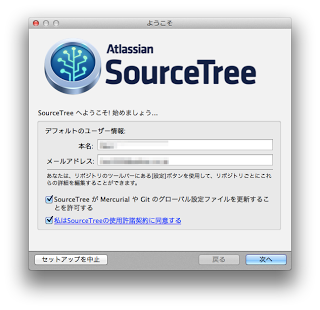 |
| ようこそ |
本名とあるが、ローカルで作業するときは特にどうでもよい。
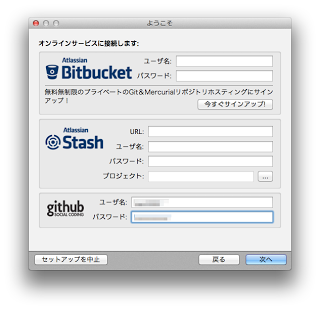 |
| オンラインサービスに接続します |
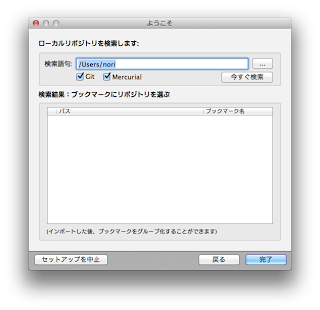 |
| ローカルレジストリを検索します |
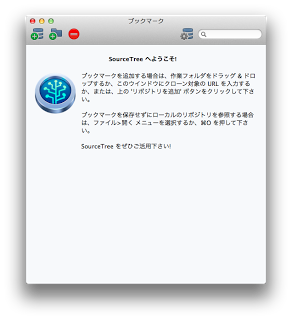 |
| ブックマーク |
CVS,SVNではレポジトリ自体は一種のデータベースで、フォルダ内に複数のファイルで構成され、それらは作業フォルダとは別物だった。
だがしかし、Gitではレポジトリそのものが作業フォルダとなる。
ただ、作業フォルダにはデータベースフォルダが作成される。
まず、ごちゃごちゃにならないように、グループを作成。
そしていよいよレポジトリの作成。
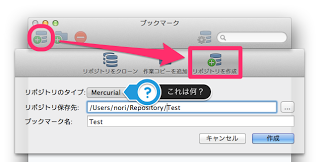 |
| リポジトリを作成 |
だが、しかし、ここで問題が!
SVNよりもっと新しいMercurialなる物が、幅を効かせてきているらしいではないか。
ううむ。。。
悩むフリだけしてMercurialを選択。新しいものには それなりに改良された何かがあるはずだ。
(新しいものが好きなだけ?)
リポジトリ保存先には、適当なフォルダを入れて、とりあえず”Test”リポジトリを作ってみる。
今回は、“/Users/[あなた]/Repogitory/Test”で。
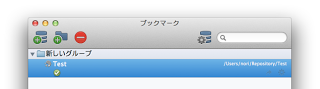 |
| Testリポジトリ |
ブックマークに追加されたレポジトリをダブルクリックで開いてみる。
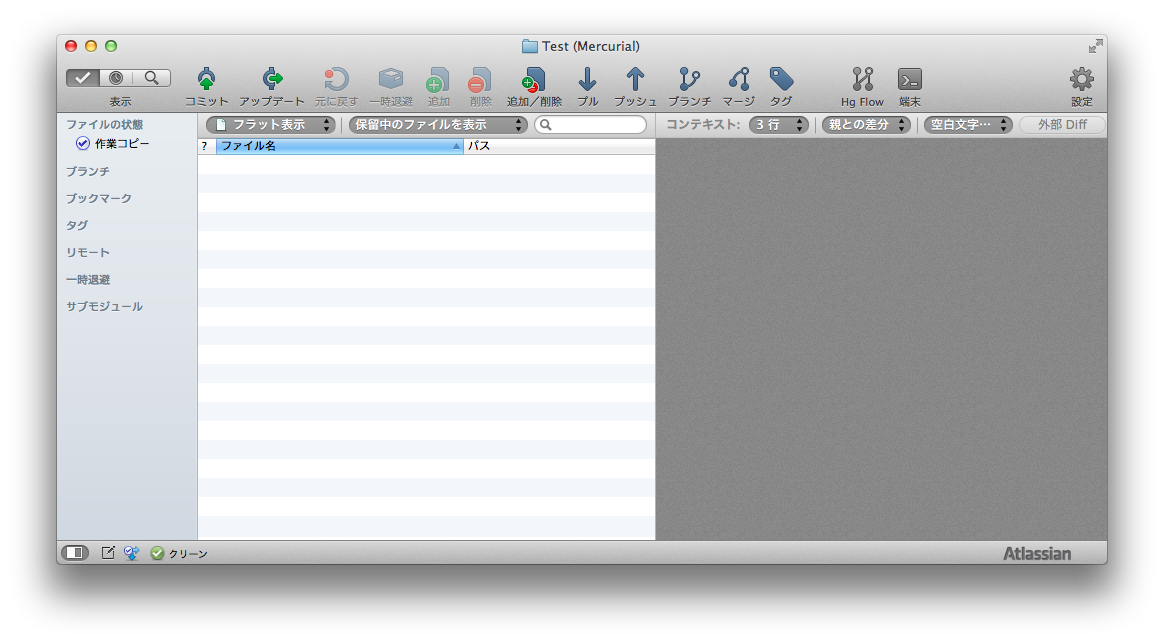 |
| Test (Mercurial) |
さて、とりあえずゴニョゴニョできそうだ。
ただ、SourceTreeは無料だが、引き続き使用するには登録が必要になっている。
メニューから「登録…」を選択して登録へ。
使用期限がいつまでか分からないが、今すぐ登録する。
メールアドレスを入力して、OK。
個人情報を書き込んで、登録すると、ちょっと待たされて登録が終わる。
これで心置きなく使用できる。
では、レポジトリを、、、今日は時間が来たようなので、それは、また、別の、話。